
有人说,
一张好照片,
三分靠前期,
七分靠后期。
但是想要朋友圈点赞量过百,
我觉得还有一个很重要的部分,
那就是发图片的小心机。
一组好的照片,发朋友圈时的一个巧妙小心机,就等于是给你的照片穿上一层精致的包装盒,让你的照片从内到外都是最好看的。
今天,教大家几种发朋友圈照片处理的小心机。
01
九宫格照片
第一种是前期在抖音火起来的九宫格长图,今天再复习一下这种长图怎么做。
我们需要用到两个APP:
九宫切图和美图秀秀
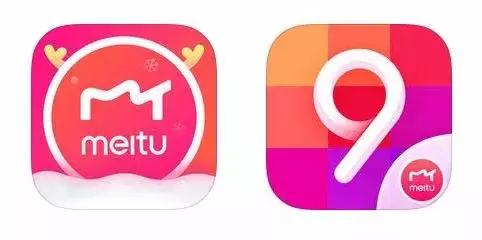
step1
首先,打开九格切图app,导入你想要处理成九宫格封面的图片,选择你想要的图片形状,这里我们选择默认的正方形。
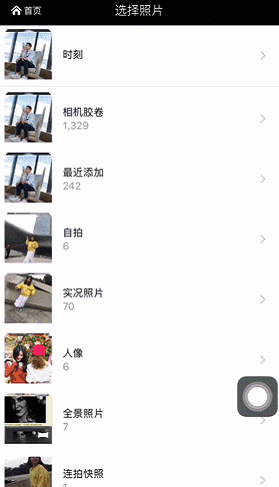
点击自动保存,就是九宫格的最终显示封面图片,如下图▼
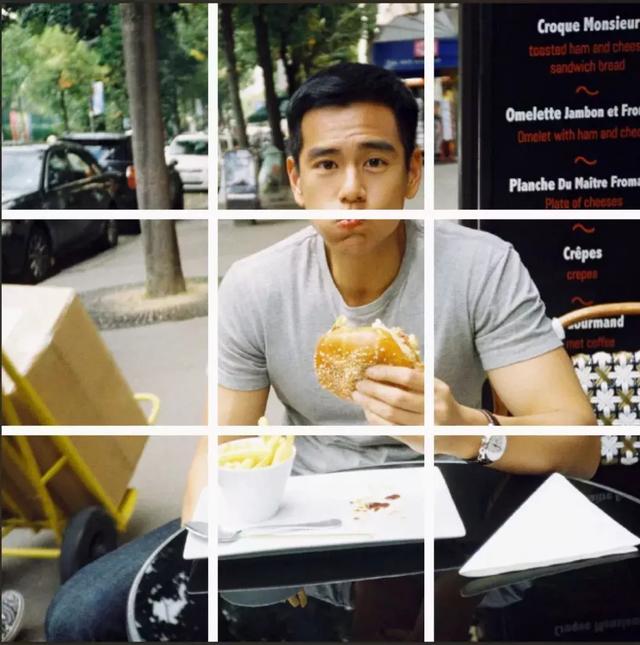
step2
第二步,选择3张图拼接,当然,你也可以选择5、7、9这样的单数拼接,将九宫切图后的封面图放在中间。
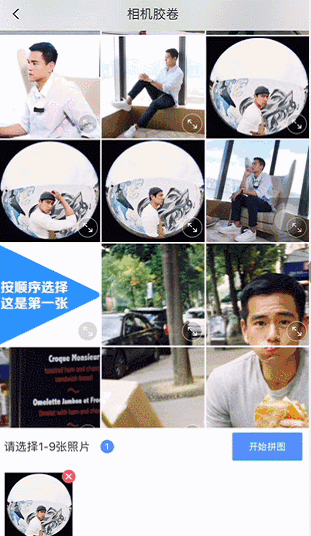
打开美图秀秀,点击「拼图」,导入你要拼接的图片。然后选择「拼接模式」将图片拼接起来就可以了,记得一定要将封面图放在最中间。拼接好的图片就是这样的:
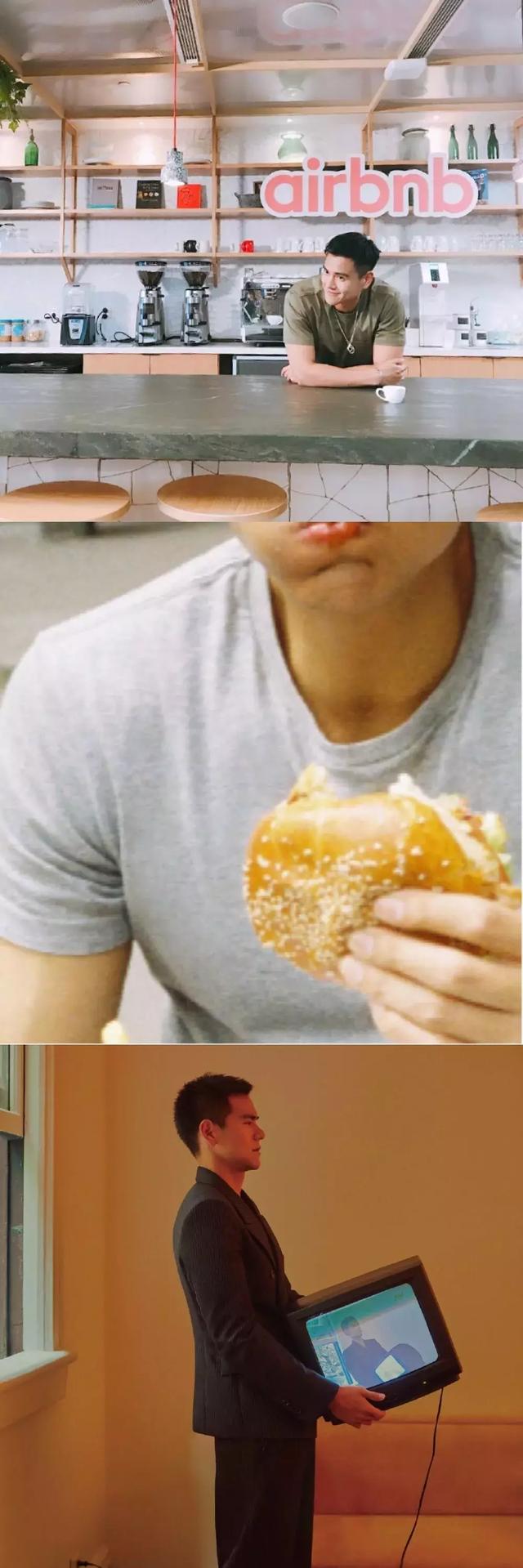
这里需要注意的是,拼接的图片要保证每张图片都是1:1的正方形大小。这样拼接出来也是同样大小的照片,就不会出现某张照片显示不全的情况了。
step3
剩下的八张图片也是同理,以此类推。
拼接完成后,按照九宫格切图顺序,选择图片发送至朋友圈。发朋友圈的效果就是这样子啦,点开大图,就会看到其他不一样的男彭友啦。
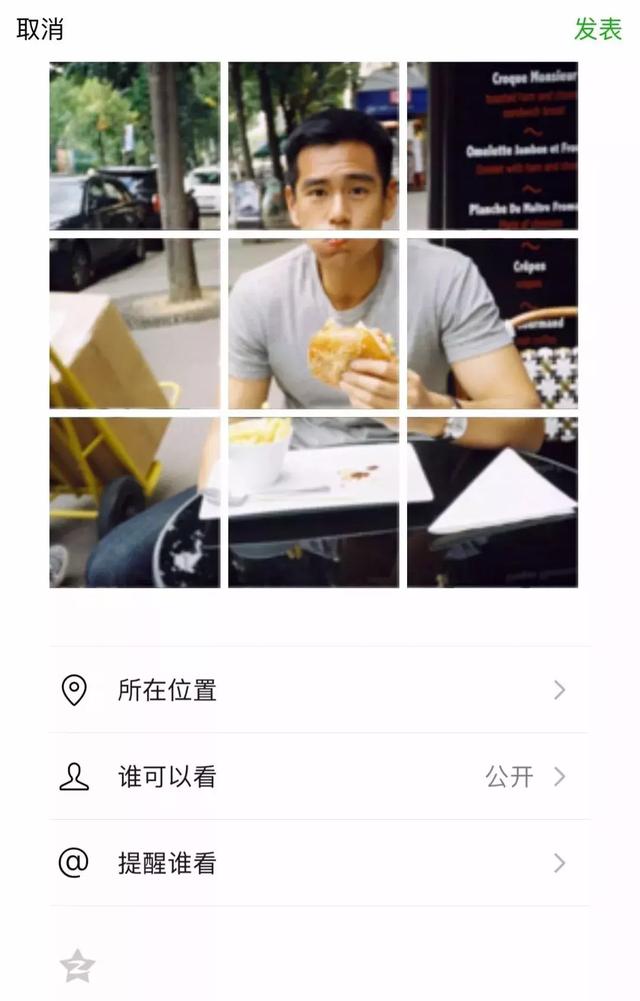
还有要注意的是,不要把顺序弄错了,不然就会出现,眼睛鼻子位置不对的情况了。
02
留白九宫格
首先,我们需要自己制作几张留白的图片,在这里,我们使用的是picsart。建议先把picsart的联网功能关闭,这样就不会有让你心烦的广告了。

打开picsart,随意添加一张照片,然后点击「背景」,在「颜色」中选择你想要的颜色就可以,然后把照片往下滑,只留下空白背景就可以了。
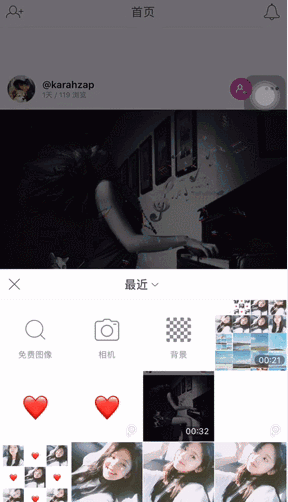
点击「应用」后,回到主页面,点击「文本」,在输入法中,挑选你想要添加的表情图标。多处理几张,然后把处理好的依次和照片间隔发圈就可以了。

如果你觉得这样处理很麻烦,直接使用白色背景的图片,留白九宫格发朋友圈也是可以的。就像这样:
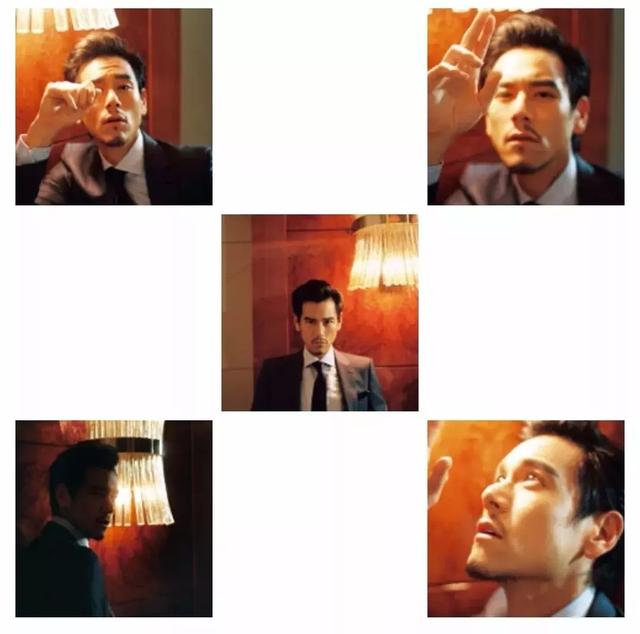
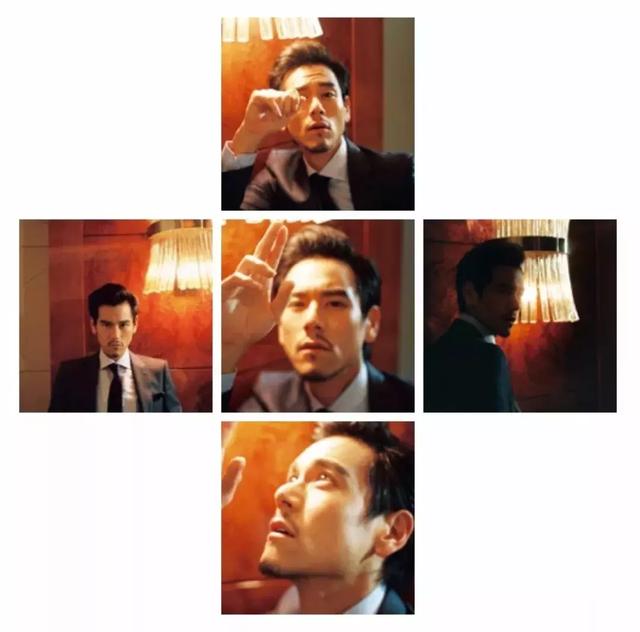
03
排版设计
风格统一
用相同风格、相同色调的照片,人像、风景都可以,凑成九张图,打造画面统一的感觉。


间隔归类
如果没有那么多的照片,又想凑够九宫格,那间隔放置图片就是最好的办法了。把两种不同的照片间隔放置,比如人景间隔放置,留白间隔放置等。
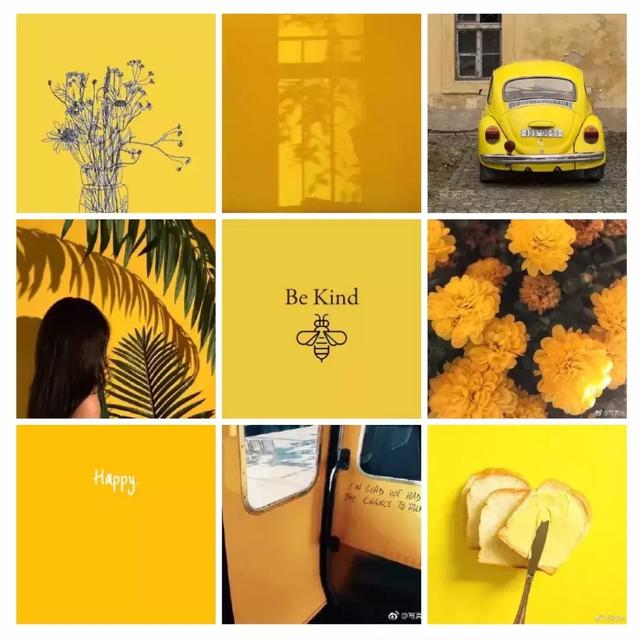
04
拼图
四连拍拼图
把同一个场景的照片,放在一起拼图,用美图秀秀的拼图功能就可以了。
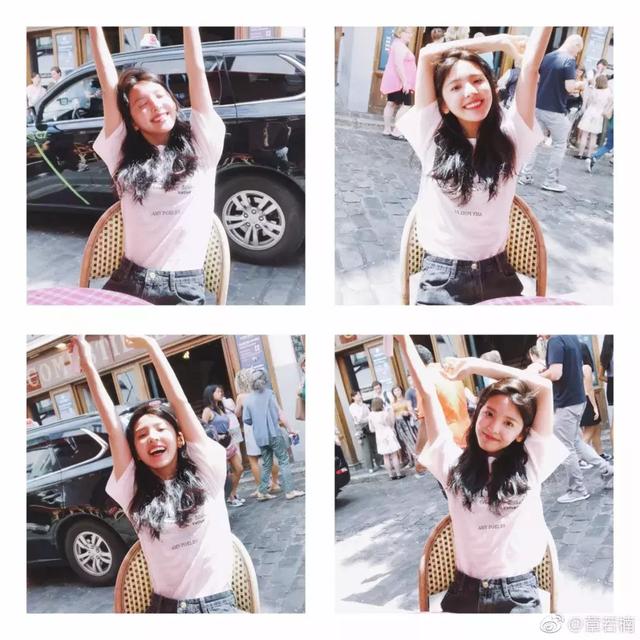
三连拍拼图
用三张类似动作的照片拼在一起,让画面富有动感,可以两张照片,也可以是三张,建议不要超过3张照片拼接,多了就影响画面的美感。

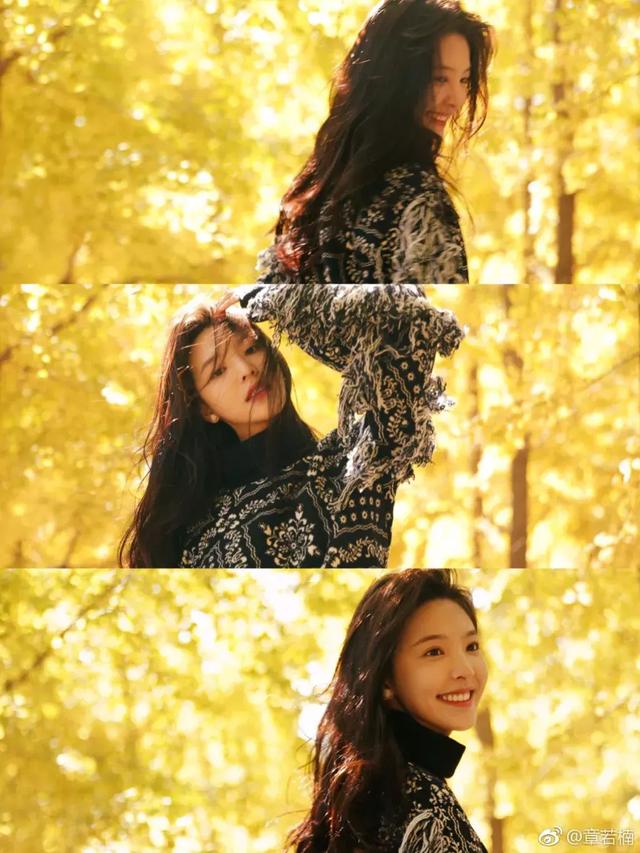
拼图加背景
除了美图秀秀,也可以用picsart来拼图。一大一小两张照片拼图,或者一大两小三张照片拼图,再加上一些有颜色背景边框。就像这样子:
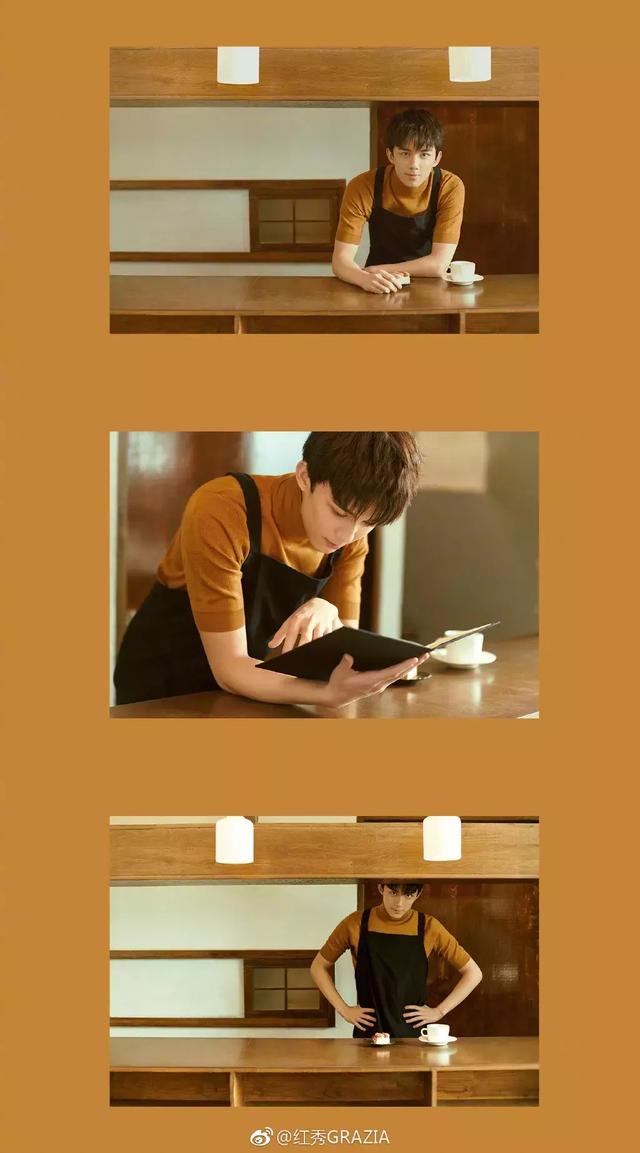
打开picsart后,需要先导入一张照片,然后点击「背景」添加一个背景图。然后点击「比例」,把画面大小改成长屏 3 : 4。
然后点击「颜色」更改背景颜色,可以选择自己喜欢的颜色,当然了,背景颜色要跟照片颜色和谐。
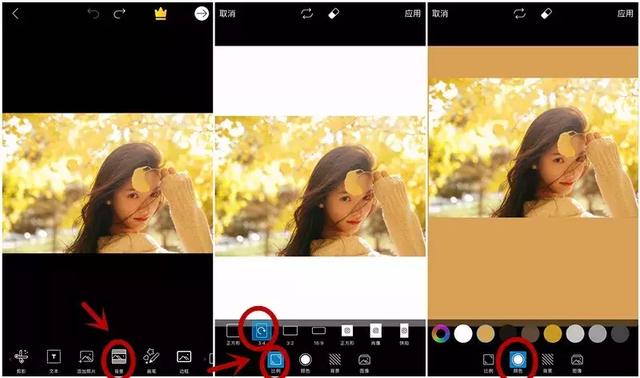
调整画面中的照片大小,旁边和上方都留一些留白,下方留出一定空间放置其他图片,然后点击「添加照片」把其他照片加上去,要注意图片大小都要调到一样大。最后,点击保存图片就可以了。
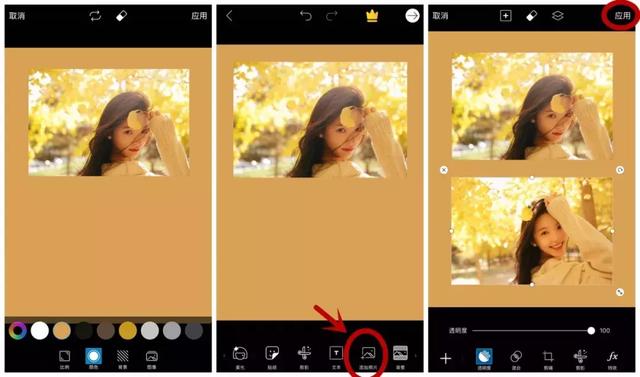
最后,就有这样的效果了!

想要日系小清新风的,也可以选择横排排列,选择白色背景。









 本文分享了如何通过九宫格、留白和排版设计等技巧,提升朋友圈照片的展示效果。使用九宫格切图与美图秀秀拼接图片,创建独特封面;利用picsart制作留白图片,增加视觉层次感;保持风格统一或间隔放置不同类型的图片,打造整体和谐感;尝试拼图四连拍和创意背景设计,让照片更具动感和艺术感。这些小心机能让你的照片在朋友圈中脱颖而出。
本文分享了如何通过九宫格、留白和排版设计等技巧,提升朋友圈照片的展示效果。使用九宫格切图与美图秀秀拼接图片,创建独特封面;利用picsart制作留白图片,增加视觉层次感;保持风格统一或间隔放置不同类型的图片,打造整体和谐感;尝试拼图四连拍和创意背景设计,让照片更具动感和艺术感。这些小心机能让你的照片在朋友圈中脱颖而出。
















 1万+
1万+

 被折叠的 条评论
为什么被折叠?
被折叠的 条评论
为什么被折叠?








